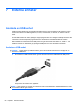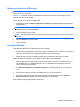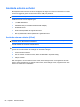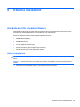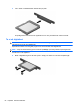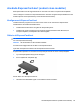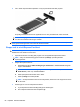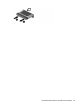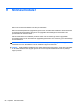Notebook User Guide - Windows Vista
2. För in kortet i ExpressCard-kortplatsen och tryck på kortet tills det sitter på plats.
En ljudsignal hörs när enheten har upptäckts och en meny med alternativ visas eventuellt.
OBS! Första gången du sätter in ett ExpressCard visas ett meddelande i meddelandefältet
som talar om att datorn känner igen enheten.
OBS! Ett ExpressCard-kort som sitter i datorn drar ström även när det inte används. Du sparar
ström genom att stoppa eller ta ut kortet när det inte används.
Stoppa och ta ut ett ExpressCard-kort
VIKTIGT: Stoppa alltid ett ExpressCard-kort innan du tar ut det, så minskar du risken för
dataförluster och att datorn slutar svara.
1. Spara all information och stäng alla program som är kopplade till ExpressCard-kortet.
OBS! Avbryt en dataöverföring genom att klicka på Avbryt i operativsystemets
kopieringsfönster.
2. Stoppa ett ExpressCard-kort:
a. Dubbelklicka på ikonen Säker borttagning av maskinvara i meddelandefältet längst till
höger i aktivitetsfältet.
OBS! Visa ikonen Säker borttagning av maskinvara genom att klicka på ikonen Visa
dolda ikoner (< eller <<) i meddelandefältet.
b. Klicka på ExpressCard-kortets namn i listan.
c. Klicka på Stopp och sedan på OK.
OBS! Om ExpressCard-kortet inte är med på listan, behöver du inte stoppa kortet innan
du tar ut det.
3. Så här frigör du och tar ut ExpressCard-kortet:
a. Tryck ExpressCard-kortet försiktigt inåt (1) så att det frigörs.
b. Dra ut ExpressCard-kortet från kortplatsen (2).
86 Kapitel 8 Externa mediekort